さまざまなアプリを使うとiPhoneのシステムメモリを使い切ってしまい、動作が遅くなることがあります。
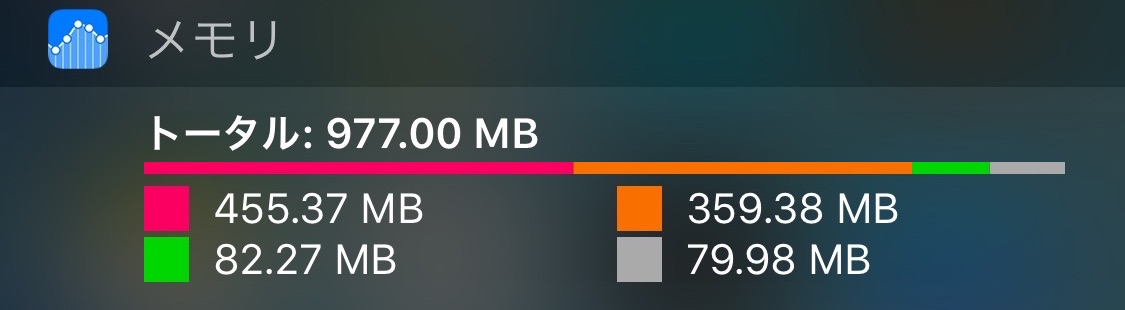
(© Mathieu Bolard)
そこで試したいのがアプリを使わずにできる、システムメモリの解放です。本来はiPhoneが自動で行う機能ですが、ユーザーが自ら実行することもできます。
使い切っていたメモリを解放すれば、操作全般やアプリの動きがスムーズになるかもしれません。さっそくご紹介いたします。
2ステップでメモリ解放
iPhoneのロックを解除した状態で、iPhoneの電源(ロック)ボタンを長押しします。

【スライドで電源オフ】という画面が現れたら、電源ボタンから指を離します。
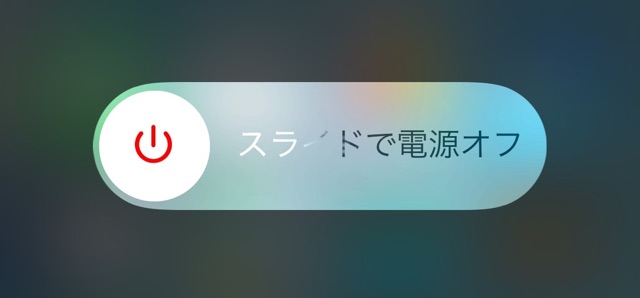
つぎにホームボタンを長押ししましょう。【スライドで電源オフ】という画面が消えたら、指を離します。これで完了です。

Siriが起動してしまう場合
上記でご紹介している操作を行ってSiriが起動する場合、ロック画面で作業していることが原因と思われます。
iPhoneのロックを解除し、ホーム画面が表示されている状態で操作を行ってください。
(2015年12月4日 追記)
検証:本当にメモリが解放されるのか?
通知センターに追加できるウィジェットの1つ、『Omnistat』で解放前と解放後のシステムメモリ使用量を比べてみました。
こちらが解放前です。赤がシステム用、オレンジが利用中、緑が非利用中、グレーが空きを示しています。
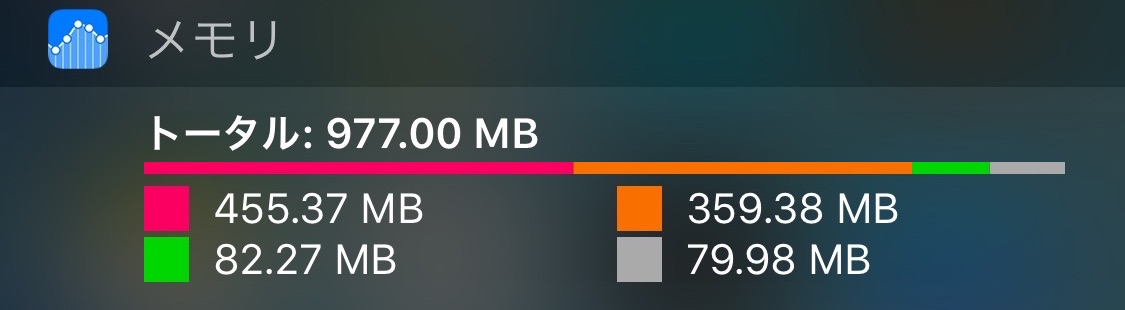
(© Mathieu Bolard)
こちらは、上記の方法でシステムメモリの解放を行った後です。グレーの空き容量が増えていることが分かります。
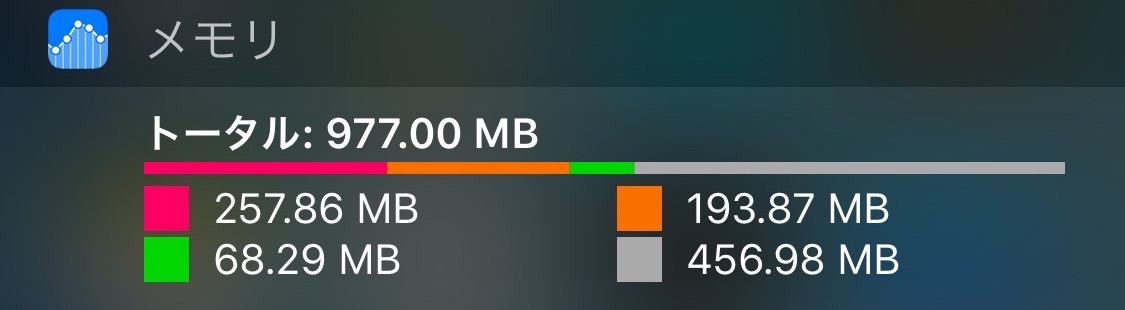
(© Mathieu Bolard)
注意:メモリ解放前に必ずセーブを!
システムメモリの解放を行うと、すべてのアプリが再起動します。
そのため、たとえば、ゲームを進めている途中でシステムメモリの解放を行うと、その時までの状態が保存されず、最後にセーブした段階に戻ってしまうことがあります。
ホームボタンを2回押すと現れる、アプリの切り替え画面に変化はありません。
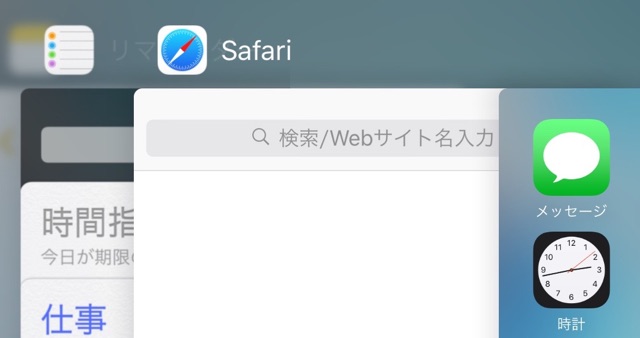
メモリ解放を行う前に、ゲームはセーブしておく・書類は保存しておくようにしましょう。
(2015年12月4日 Siriが起動する問題への対処法を追記)
参考
@MarcForrest – Twitter
| ・販売元: Mathieu Bolard ・掲載時のDL価格: ¥240 ・カテゴリ: ユーティリティ ・容量: 2.1 MB ・バージョン: 1.0.7 |
